Aparaty Holga to bardzo podstawowe i często niedoskonałe konstrukcje. Są to proste w budowie i obsłudze, amatorskie aparaty średnioformatowe, które dostarczają zdjęcia charakteryzujące się często przypadkowymi, ale ciekawymi efektami. Współcześnie za sprawą nurtu fotograficznego zwanego lomografią, przeżywają swój renesans.
Aparaty Holga to – patrząc przez pryzmat historii – stosunkowo nowe konstrukcje. Ich początków możemy doszukiwać się w latach osiemdziesiątych ubiegłego wieku. Zostały zaprojektowane jako tanie zamienniki dużo droższych, profesjonalnych modeli średnioformatowych. Niemal z miejsca stały się pierwszym wyborem mało zaawansowanych fotografów. Pokochali je za niespotykany nigdy wcześniej wygląd zdjęć, który niemal zawsze był wynikiem przypadku. Poprzez niedociągnięcia konstrukcyjne (plastikowa i nieszczelna obudowa, która doprowadza do miejscowych prześwietleń filmu), nie można było uzyskać powtarzalnych właściwości zdjęć. W wyniku tego każda fotografia była inna i charakteryzowała się różnymi cechami. Jednak można wymienić kilka wspólnych właściwości, które opisują "Holgę". Przykładowo: bardzo duża i nieregularna winieta, rozmycie obrazu wzrastające w miarę oddalania się od środka kadru, czy wspomniane wcześniej nieprzewidywalne efekty (smugi, kolorystyczne plamy, prześwietlenia itp.) spowodowane wadami aparatów.
Dzisiaj pokażemy, jak takie nieoczywiste i nieco przypadkowe efekty możemy uzyskać za pomocą programu Lightroom. Zacznijmy eksperymentowanie w panelu Develop.
Podstawowe ustawienia aparatu
- aparat: Olympus OM-D E-M5 II
- obiektyw: Olympus M.ZUIKO DIGITAL ED 7-14mm 1:2.8 PRO
- format zapisu zdjęć – RAW
- czas naświetlania – 1/5000 sekundy
- przysłona – f/2.8
- czułość matrycy – ISO 200
- ogniskowa – 14 mm
Symulację Holgi rozpoczynamy, jak zwykle, w zakładce Basic. Edytowane zdjęcie najpierw przekonwertujemy do monochromu, choć równie dobrze mogłoby pozostać kolorowe. Konwersji dokonamy w najprostszy z możliwych sposobów – klikniemy w Black & White znajdujący się na górze panelu.
Pomimo tego, że powyższe zdjęcie charakteryzuje się poprawną ekspozycją, dzięki suwakom dostępnym z zakładce Basic będziemy w stanie znacznie zwiększyć zakres tonalny oraz wyrazistość zdjęcia. Musimy tego dokonać, ponieważ późniejsze etapy postprodukcji znacząco będą wpływać na ogólny wygląd. W związku z tym ustawimy suwaki Shadows i Whites na dodatniej stronie skali oraz Blacks i Highlights na ujemnej. Sprawi to, że wydobędziemy nieco więcej szczegółów z jasnych i ciemnych partii planu fotograficznego. Następnie rozjaśnimy obraz (o 0,60 EV) oraz zwiększyliśmy jego kontrast (Contrast +29) i wyrazistość (Clarity +40).
Ponieważ zdjęcie było wykonane w formacie RAW (surowy plik, który potrzebuje cyfrowego wywołania), musimy je wyostrzyć. W tym celu udamy się do zakładki Detail, gdzie zmienimy położenie suwaków odpowiadających za ostrość obrazu.
Jak wspominaliśmy we wstępie, cechą charakterystyczną Holgi jest między innymi rozmycie obrazu wzrastające w miarę oddalania się od środka kadru. Taki efekt możemy uzyskać poprzez… winietę. Jednak będzie ona inna niż zazwyczaj. Zamiast przyciemniać brzegi zdjęcia, zrobimy coś zupełnie odwrotnego. Suwak przesuniemy na prawą stronę skali, co w efekcie rozjaśni rogi i będzie imitować nieostrości i delikatne prześwietlenia. W tej zakładce nałożymy także wyraźne i dość duże ziarno.
Przechodzimy teraz do momentu, w którym będziemy musieli skorzystać z filtra gradientowego. To właśnie z jego pomocą utworzymy dużą i nieregularną winietę. Ponieważ, wykonanie plastikowego aparatu było często niedokładne, zdjęcia były nierównomiernie oświetlone (miejscami nawet prześwietlone). A taki nieprzewidywalny i przypadkowy efekt możemy imitować za pomocą narzędzia Graduated Filter. Oczywiście jego jednorazowe użycie nie wystarczy, dlatego też zalecamy eksperymentowanie, by osiągnąć zamierzony cel.
Zdjęcie przed
Zdjęcie po
Zdjęcie w kolorze – takie same ustawienia
Proponowana przez nas wersja efektu końcowego jest, w przypadku imitacji zdjęcia uzyskanego Holgą, jeszcze bardziej przykładowa niż zazwyczaj. Opisywany styl opiera się bowiem na niepowtarzalności, którą nie bez racji niektórzy mogliby uznać za błąd. Fotografiom tym nie można jednak odmówić oryginalności i z pewnością znajdą się także amatorzy tego typu obrazów. Kluczem jest tu poleganie na technice prób i błędów, eksperymentowanie i niejednokrotnie działanie wbrew ogólnie znanym zasadom - wszystko po to, by uzyskać wiarygodną imitację przypadkowości, wrażenie technicznego niedopracowania.
Powyższe zmiany dokonane w procesie postprodukcji są jedynie przykładem możliwości, jakie daje nam program Adobe Lightroom Jednakże ostateczny wygląd zdjęcia oraz symulacji efektu w głównej mierze zależy od indywidualnego stylu i gustu fotografa. Dlatego też jedno zdjęcie może być punktem wyjścia dla różnych efektów końcowych. Warto jednak zdawać sobie sprawę, z jakich narzędzi możemy skorzystać pracując nad konkretnym zdjęciem.
W kolejnej odsłonie poradnika "Adobe Lightroom w małym palcu" opiszemy popularną technikę wykorzystywaną w postprodukcji portretów.







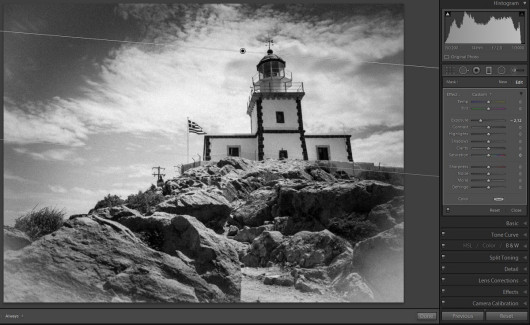
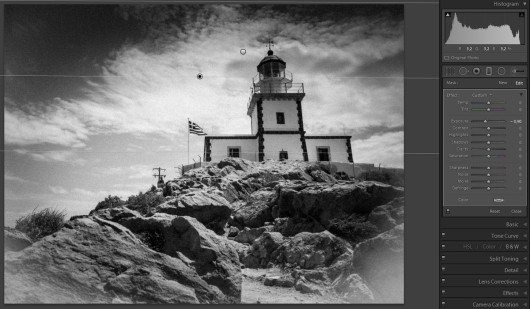





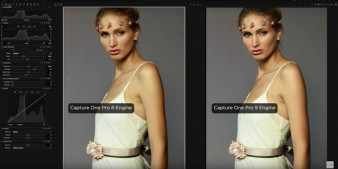
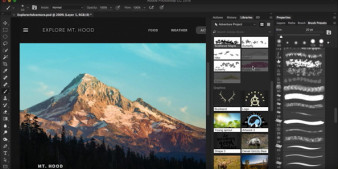



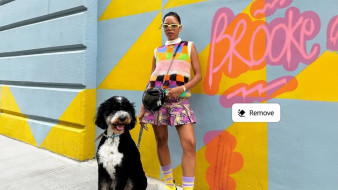

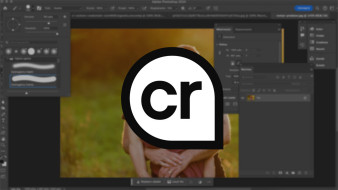
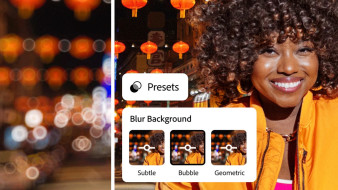
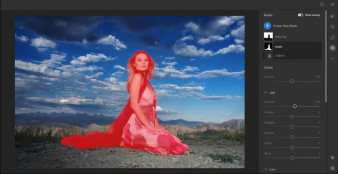
_1826294941.jpg)









